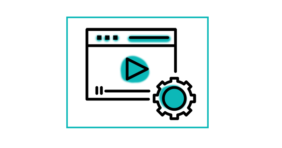Как добавить субтитры к видео. Clideo
Формат видео очень популярен в интернете. Используют его и на сайтах, и в соцсетях, и на уроках, и на тренингах. Порой есть необходимость наложить на видео субтитры. Сделать это можно с помощью сервиса Clideo.
Субтитры — это важная составляющая видеоролика. Это и подстрочник перевода, если видео снято на иностранном языке. И представление спикеров. И краткое описание того, что происходит в кадре. Многим кажется, что добавить субтитры на видео, — это что-то сложное. Clideo доказывает — все значительно проще, чем вы думаете. Это достаточно минималистичный сервис, в котором, тем не менее, есть все нужные инструменты.
Как работать в сервисе
Откройте Сlideo. Нажмите «Добавить субтитры».

Затем нажмите синюю кнопку «Выберите файл». Загрузите ваше видео. Добавлять субтитры к ролику можно вручную, а можно из специального заранее подготовленного файла в формате .srt. Когда видео загрузится, нажмите кнопку «Добавить вручную».

Откроется окно редактирования. В панели справа напишите нужный текст и выставите его длительность.

Переключившись на вкладку «Стили», можно форматировать текст: менять шрифт (а также его размер и цвет), расположение субтитров (внизу или вверху), добавлять подложку и её цвет, выравнивать текст субтитров по центру, левому или правому краю.

Когда все субтитры добавлены, посмотрите, что у вас получилось.
Если что-то не понравилось или пошло не так, нажмите кнопку «Редактировать» и внесите необходимые изменения.
Если всё хорошо, нажмите кнопку «Экспорт» в правом нижнем углу. Дождитесь, когда сервис обработает ролик. Нажмите кнопку «Скачать», чтобы загрузить видео с титрами на свой компьютер.
Как сделать читабельные титры: 5 советов
1. Титры лучше расположить в нижней части кадра, но не впритык к нижней границе. Слишком низко размещённый текст может быть перекрыт интерфейсом видеоплеера. Если в сервисе присутствует водяной знак, ориентируйтесь на его расположение, и ставьте титры в противоположном месте, чтобы не перекрывать их.
2. Шрифт лучше выбирать максимально простого и строго начертания, без засечек и декоративных элементов. Но с толстыми штрихами. Чаще всего используют стандартные Arial или Arial Black.
3. Чаще всего титры выравниваю по центру. В диалогах можно выровнять текст по левому краю, но при этом разместить по центральной оси.
4. Титры пишут в две, реже — в три линии. Длина строк не должна превышать 2/3 кадра. Если предложение слишком длинное, разбейте его более короткие варианты и «растяните» на несколько кадров.
5. Цвет текста и художественные эффекты зависят от видео. Если ваша задача — дать подстрочный перевод, то лучше выбирать нейтральные монохромные варианты. Если титры — важная часть ролика, то с цветом можно смело экспериментировать.